Der Delivery Optimization Service kann zu einem hohen Datenverbrauch führen
- Der Delivery Optimization Service in Windows ist ein Cloud-verwalteter HTTP-Downloader, der beim Herunterladen großer Paketdateien auf Windows-PCs hilft.
- Das Ausführen der Funktion auf Ihrem Computer kann manchmal problematisch sein, da dies zu einer hohen Datennutzung führen kann.
- Sie können es deaktivieren, indem Sie es über die Windows-Einstellungen, die Gruppenrichtlinie oder durch Aktivieren einer getakteten Verbindung deaktivieren.
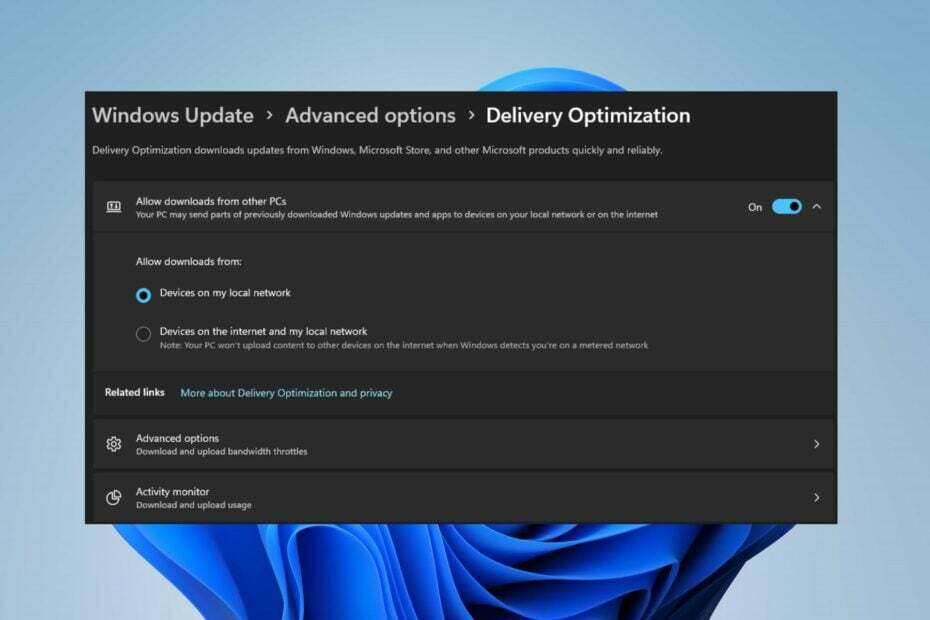
XINSTALLIEREN SIE, INDEM SIE AUF DIE DOWNLOAD-DATEI KLICKEN
Fortect ist ein Systemreparaturtool, das Ihr komplettes System auf beschädigte oder fehlende Betriebssystemdateien scannen und diese automatisch durch funktionierende Versionen aus seinem Repository ersetzen kann.
Steigern Sie Ihre PC-Leistung in drei einfachen Schritten:
- Laden Sie Fortect herunter und installieren Sie es auf Ihrem PC.
- Starten Sie das Tool und Beginnen Sie mit dem Scannen
- Klicken Sie mit der rechten Maustaste auf Reparatur, und beheben Sie es innerhalb weniger Minuten.
- 0 Leser haben Fortect in diesem Monat bereits heruntergeladen
Viele Gründe können dazu führen, dass Sie den Übermittlungsoptimierungsdienst auf Ihrem Windows-PC deaktivieren möchten. Unsere Leser haben sich jedoch darüber beschwert, dass sie nicht die richtigen Schritte kennen.
In diesem Leitfaden werden Möglichkeiten zum Deaktivieren des Übermittlungsoptimierungsdiensts in wenigen Schritten erläutert. Um mehr über Dienste zu erfahren, können Sie unsere Anleitungen lesen Öffnen Sie services.msc Leitfaden für weitere Informationen.
Was macht ein Übermittlungsoptimierungsdienst?
Delivery Optimization Service ist ein HTTP-Downloader mit einer Cloud-verwalteten Lösung. Es ermöglicht Windows-Geräten, Windows-Updates, -Upgrades, -Anwendungen und andere große Paketdateien von alternativen Quellen herunterzuladen.
Darüber hinaus trägt es dazu bei, den Bandbreitenverbrauch zu reduzieren, indem es mehreren Geräten in Ihrer Bereitstellung ermöglicht wird, diese Pakete herunterzuladen. Außerdem ermöglicht die Übermittlungsoptimierung auf Windows-PCs, dass das System und die Store-Apps in Ihrem Netzwerk schneller aktualisiert werden.
Der Übermittlungsoptimierungsdienst kann jedoch Probleme verursachen, z. B. eine erhöhte Datennutzung, wenn Sie eine getaktete Verbindung verwenden. Daher sollten Sie es für eine bessere Leistung auf Ihrem PC deaktivieren.
Wie deaktiviere/deaktiviere ich den Übermittlungsoptimierungsdienst?
1. Über die Windows-Einstellungen
- Drücken Sie Fenster + ICH Schlüssel zum Öffnen Windows-Einstellungen App.
- Wähle aus Windows Update Option im linken Bereich des Bildschirms und klicken Sie auf die Option Erweiterte Optionen Taste.
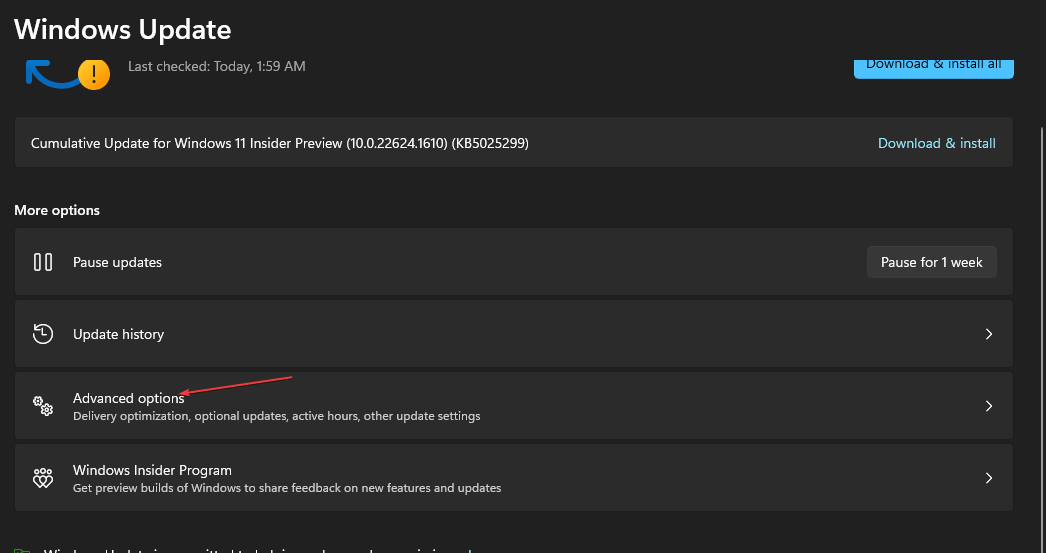
- Scrollen Sie nach unten zu Ergänzungsmöglichkeiten Abschnitt, und klicken Sie auf die Lieferoptimierung Taste.
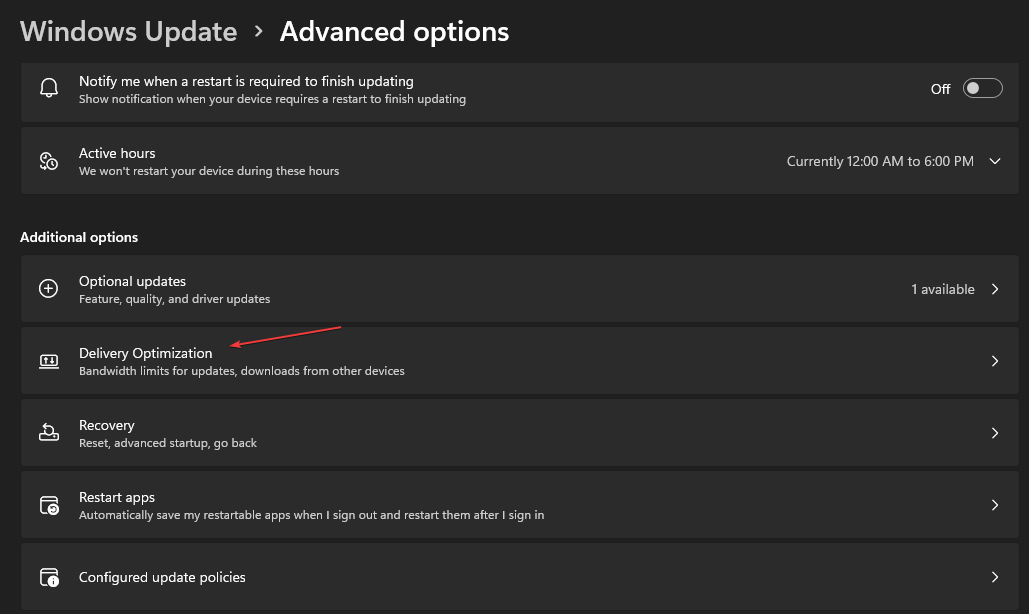
- Gehen Sie zum Downloads zulassen von anderen PCs Option und schalten Sie den Schalter aus.

Wenn Sie den Schalter für die Option Downloads von anderen PCs zulassen deaktivieren, wird die Übermittlungsoptimierung während Windows Update deaktiviert.
2. Über den Registrierungseditor
- Drücken Sie die Fenster + R Schaltfläche zum Öffnen der Laufen Dialogfeld, geben Sie ein regedit, und drücke Eingeben die zu öffnen Registierungseditor.
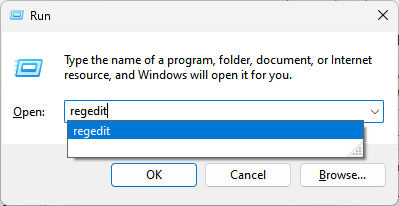
- Kopieren Sie den folgenden Pfad, fügen Sie ihn ein und drücken Sie Eingeben:
Computer\HKEY_LOCAL_MACHINE\SYSTEM\CurrentControlSet\Services\DoSvc
- Doppelklicken Sie auf die Start Taste im rechten Bereich und stellen Sie die ein Hexadezimalwertdaten Zu 4.

- Schließen Sie den Registrierungseditor und starten Sie Ihren Computer neu, um die Änderungen zu übernehmen.
Die obigen Schritte optimieren den Registrierungsschlüssel des Übermittlungsoptimierungsdienstes, um ihn zu deaktivieren. Sie können unseren Artikel über die Behebung eines Problems durchblättern beschädigte Registrierung unter Windows.
In jedem Fall können Sie eine andere Methode verwenden, die Ihre Registrierung automatisch scannt und potenzielle Probleme behebt, wodurch Sie diese Aktion ausführen können, ohne Systemstörungen zu verursachen.
⇒ Holen Sie sich Fortect
3. Deaktivieren Sie die Verwendung von Windows-Diensten
- Drücken Sie Fenster + R Schlüssel zum Öffnen Laufen Dialogfeld und Typ services.msc in der Textleiste, und drücken Sie dann Eingeben öffnen Dienstleistungen.
- Suchen und doppelklicken Sie darauf Lieferoptimierung aus dem Leistungsverzeichnis.
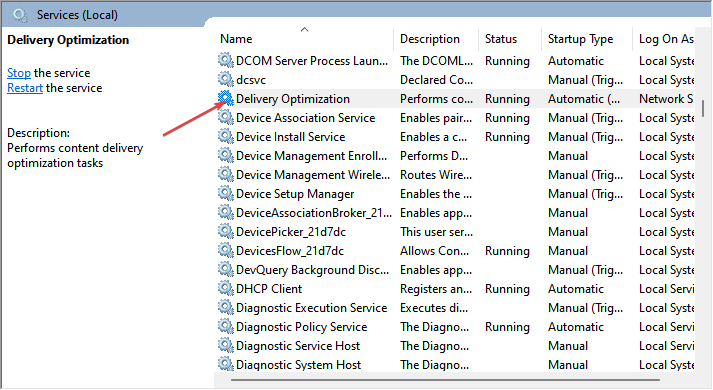
- Klicken Sie auf der Seite Eigenschaften der Übermittlungsoptimierung auf Starttyp und stelle es ein Behinderte. Klicken Sie dann auf die Anwenden Taste.
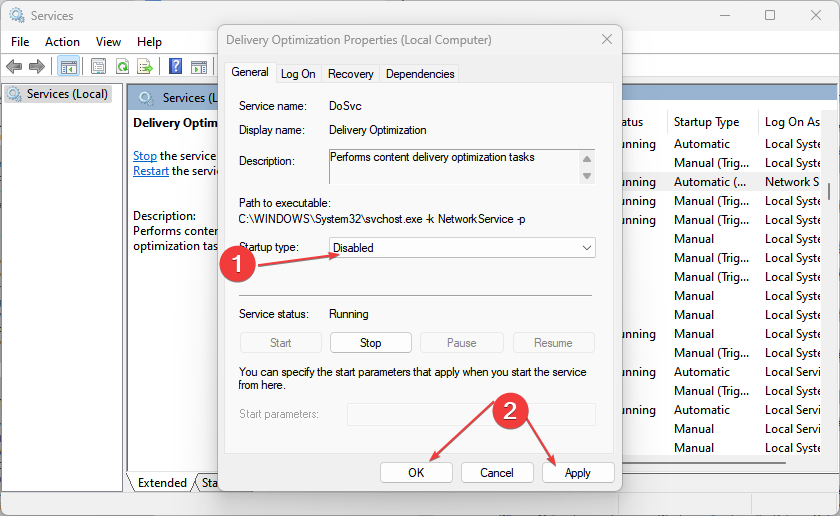
- Starten Sie Ihren PC neu, damit die Änderungen wirksam werden.
Durch Deaktivieren des Übermittlungsoptimierungsdienstes wird verhindert, dass seine Aktivitäten auf Ihrem PC ausgeführt werden.
- 6 schnelle Möglichkeiten zum Übertragen von Dateien von Windows auf den Mac
- GarageBand für Windows 11: Herunterladen und Installieren
- Cardgames.dll: Wie man es herunterlädt und repariert, wenn es fehlt
4. Über Gruppenrichtlinie
- Drücken Sie die Fenster + R Schlüssel zum Öffnen Laufen Dialogfeld, geben Sie ein gpedit.msc, und drücke Eingeben öffnen Gruppenrichtlinie.
- Navigieren Sie zu folgendem Pfad:
Computerkonfiguration\Administrative Vorlagen\Windows-Komponenten\Übermittlungsoptimierung - Doppelklicken Sie auf die Download-Modus Option im rechten Bereich.
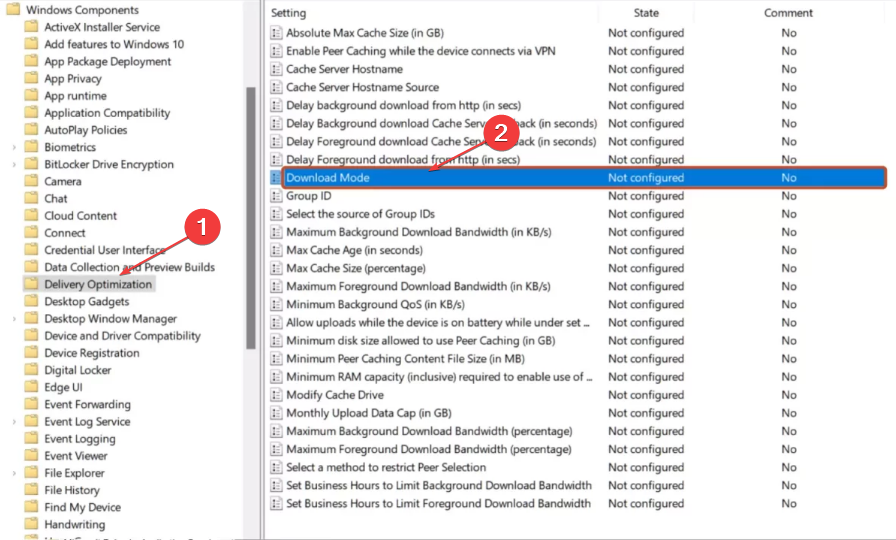
- Aktivieren Sie das Optionsfeld für die Ermöglicht Option und wählen Sie die aus Einfach (99) Option aus dem Dropdown-Menü, und klicken Sie dann auf Anwenden Taste.
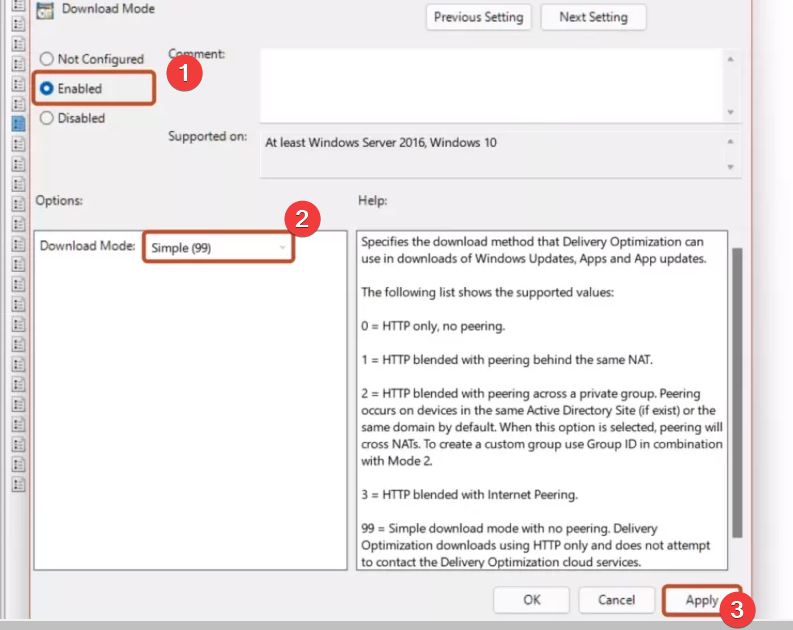
- Schließe Windows-Gruppenrichtlinie.
- Klicken Sie mit der linken Maustaste auf die Start Taste, tippen Eingabeaufforderung und auswählen Als Administrator ausführen.
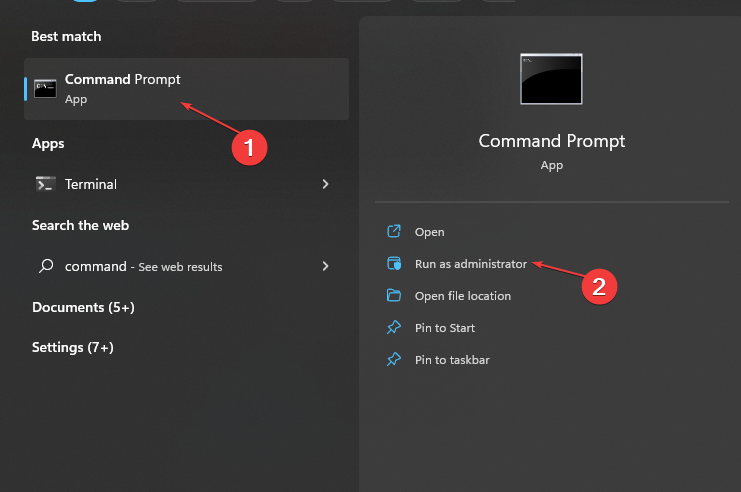
- Wählen Ja auf der Benutzerkontensteuerung Schnittstelle.
- Geben Sie Folgendes ein und drücken Sie Eingeben:
gpupdate/force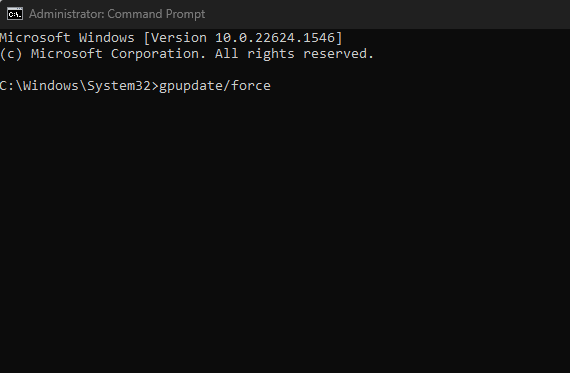
- Starten Sie Ihren PC neu, um wirksam zu werden.
Durch Aktivieren des einfachen 99-Downloadmodus wird die Peer-to-Peer-Unterstützung entfernt und Downloads der Übermittlungsoptimierung nur über HTTP zugelassen.
Sehen Sie sich unseren Leitfaden an, um zu erfahren, wie Sie das Problem beheben können Gruppenrichtlinienfehler im Windows-Betriebssystem.
5. Deaktivieren Sie, indem Sie eine getaktete Verbindung aktivieren
- Drücken Sie Fenster + ICH Schlüssel zum Öffnen Einstellungen App.
- Wähle aus Netzwerk & Internet Option in der linken Seitenleiste. Klicken Sie im rechten Bereich auf das Netzwerk, das Sie als getaktete Verbindung festlegen möchten.

- Gehe zu Authentifizierungseinstellungen und schalten Sie den Schalter für ein Gemessene Verbindung.
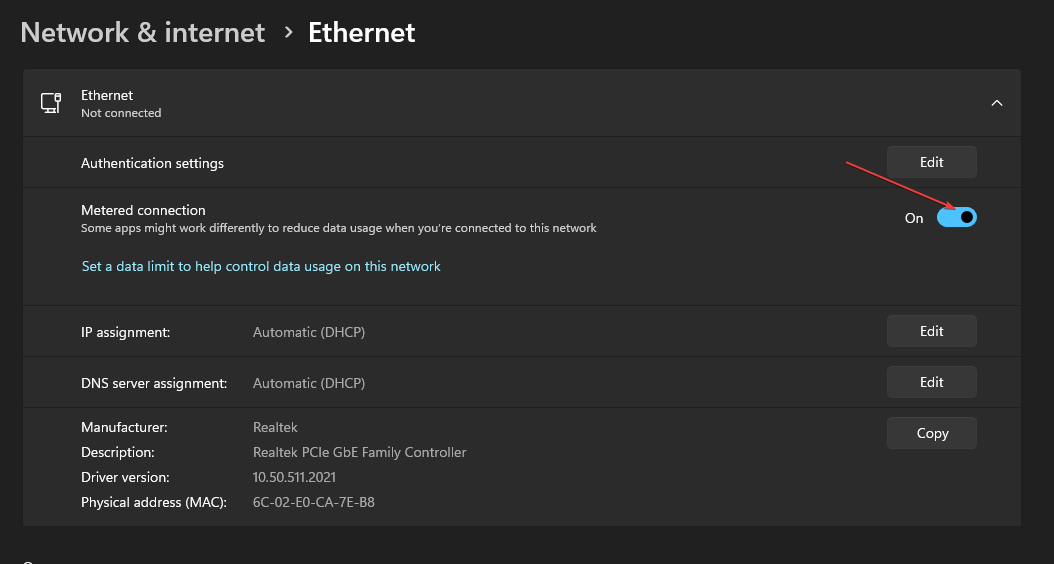
Windows verwendet den Übermittlungsoptimierungsdienst nicht zum Hoch- oder Herunterladen von Updates, wenn eine getaktete Verbindung aktiv ist.
Alternativ können unsere Leser unseren umfassenden Artikel über Möglichkeiten lesen Schalten Sie eine getaktete Verbindung ein und aus auf Windows 11.
Wenn Sie weitere Fragen oder Vorschläge zu diesem Leitfaden haben, hinterlassen Sie diese bitte im Kommentarbereich.
Haben Sie immer noch Probleme?
GESPONSERT
Wenn die obigen Vorschläge Ihr Problem nicht gelöst haben, kann Ihr Computer schwerwiegendere Windows-Probleme haben. Wir empfehlen die Wahl einer All-in-One-Lösung wie z Festung um Probleme effizient zu beheben. Klicken Sie nach der Installation einfach auf die Anzeigen & Korrigieren Taste und dann drücken Reparatur starten.


